Rundungsgenauigkeit einstellen
Sie können häufig verhindern, dass Gleitkomma-Rundungsfehler Ihre Arbeit beeinträchtigen, indem Sie die Option Genauigkeit wie angezeigt festlegen, bevor Sie ein Zahlenformat auf Ihre Daten anwenden. Diese Option erzwingt, dass der Wert jeder Zahl im Arbeitsblatt die auf dem Arbeitsblatt angezeigte Genauigkeit hat.
Hinweis: Die Verwendung der Option Genauigkeit wie angezeigt kann kumulative Berechnungseffekte haben, die Ihre Daten im Laufe der Zeit immer ungenauer machen können. Verwenden Sie diese Option nur, wenn Sie sicher sind, dass die angezeigte Genauigkeit die Genauigkeit Ihrer Daten aufrechterhält.
Klicken Sie auf Datei > Optionen .
In Excel 2007: Klicken Sie auf die Microsoft Office-Schaltfläche
 , und klicken Sie dann auf Excel-Optionen .
, und klicken Sie dann auf Excel-Optionen . Klicken Sie auf Erweitert und aktivieren Sie dann unter Beim Berechnen dieser Arbeitsmappe das Kontrollkästchen Genauigkeit wie angezeigt festlegen und klicken Sie dann auf OK .
Klicken Sie auf OK .
Wählen Sie im Arbeitsblatt die Zellen aus, die Sie formatieren möchten.
Klicken Sie auf der Registerkarte Start auf das Startprogramm für Dialogfelder
 neben Zahl .
neben Zahl . 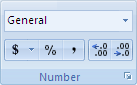
Klicken Sie im Feld Kategorie auf Zahl .
Geben Sie im Feld Dezimalstellen die Anzahl der Dezimalstellen ein, die Sie anzeigen möchten.
Tipp: Um die Auswirkungen von Speicherungenauigkeiten bei der Gleitkommaarithmetik zu minimieren, können Sie auch die ROUND-Funktion verwenden, um Zahlen auf die Anzahl von Dezimalstellen zu runden, die für Ihre Berechnung erforderlich ist.
No comments:
Post a Comment